
如何禁用开机自启steam桌面 Steam开机自启如何关闭
发布时间:2023-09-29 12:30:00 来源:锐得游戏网
如何禁用开机自启steam桌面,Steam是一款广受欢迎的游戏平台,但有时候我们可能并不希望它在开机时自动启动,如果您想禁用Steam的开机自启功能,本文将为您提供一些简单的方法。关闭Steam的开机自启功能,不仅可以减少开机时的资源占用,还能提升系统的启动速度。接下来我们将介绍几种可行的方法,帮助您轻松实现这一目标。无论您是新手还是有经验的用户,本文都将为您提供清晰的步骤和详细的指导,让您能够轻松完成操作。
Steam开机自启如何关闭
方法如下:
1.首先我们打开软件,我们选择左上角的steam,然后用鼠标进行点击。
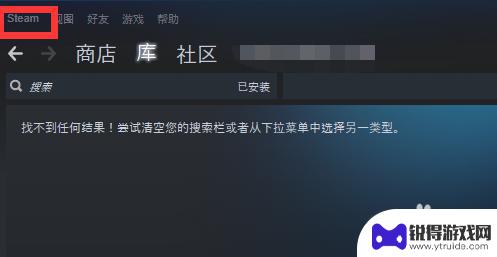
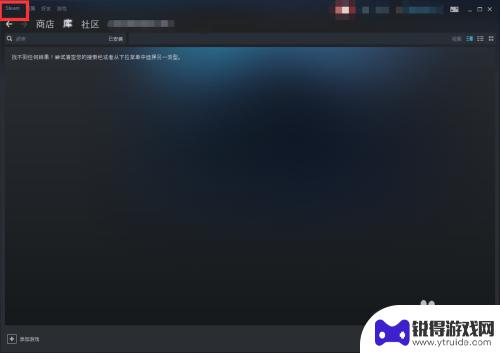
2.接下来在弹出来的下拉框中,我们选择倒数第二个选项,也就是设置。
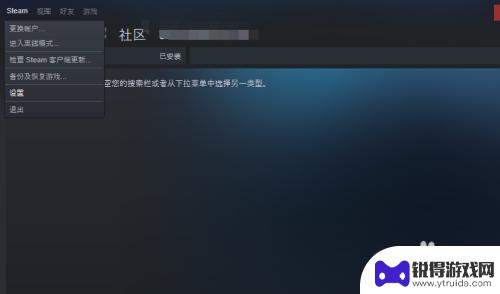
3.接下来我们会进入到设置界面,在设置界面中。我们选择左侧的界面功能,再界面功能中我们会看到,在我的计算机启动时运行STEAM,这项功能默认是√的。
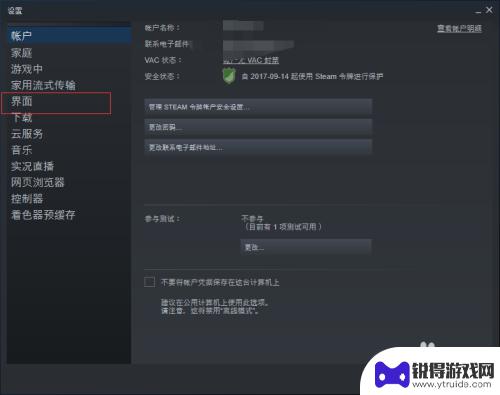
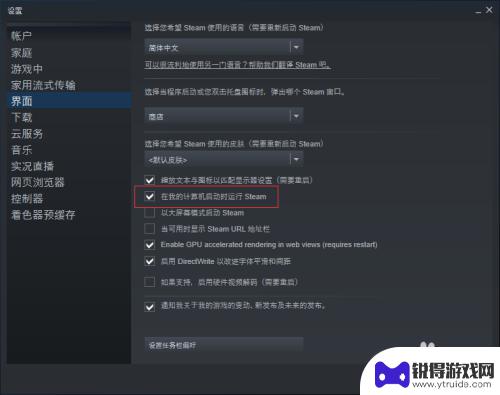
4.我们将其功能打钩给去掉,然后再次选择下方的确定。此时,就可以关闭steam开机自启了。

5.当然还有一种方法比较简单,我们可以去网上下载一些开机启动项管理软件。然后在软件中找到启动设置,我们将steam自启给关闭掉就可以了。
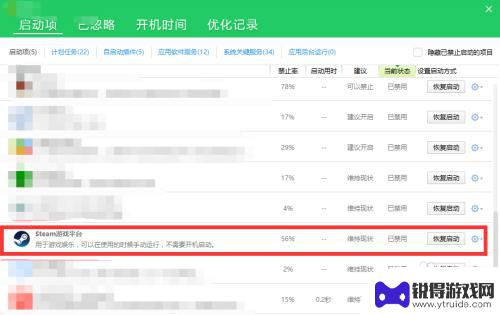
好了,大致上这就是如何禁用开机自启Steam桌面的介绍详情了。如果您关注本站,每日将提供给各位玩家更多精彩的游戏攻略,带来更多惊喜!
热门游戏
- 相关攻略
- 小编精选
-

steam如何关闭自启动 Steam如何关闭开机自动启动
steam如何关闭自启动,Steam是一款广受欢迎的游戏平台,许多玩家都使用它来下载和玩游戏,有些用户可能不希望在每次开机时自动启动Steam,因为这可能会延长系统的启动时间或...
2023-10-01
-
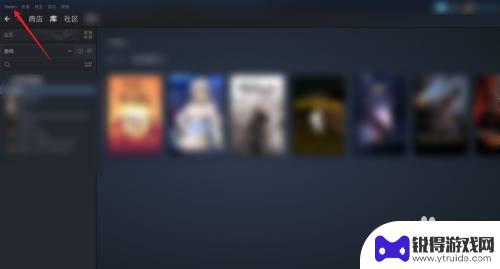
怎么禁止steam开机启动 Steam怎么关闭开机自启动
怎么禁止steam开机启动,在现如今的数字时代,Steam已成为许多玩家们热衷的游戏平台之一,有些用户可能不希望每次开机时都自动启动Steam,这可能会影响电脑的性能和启动速度...
2023-10-12
-
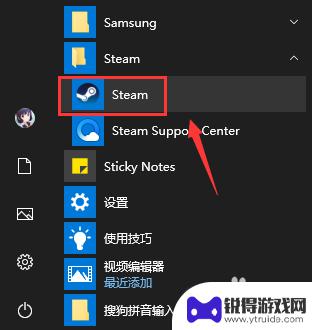
steam的自启动在哪关闭 Steam如何关闭开机自动启动
steam的自启动在哪关闭,在使用电脑的过程中,我们经常会遇到一些软件自动启动的问题,其中就包括Steam(蒸汽平台),很多用户可能会发现每次开机后都会自动打开Steam,这不...
2023-11-26
-
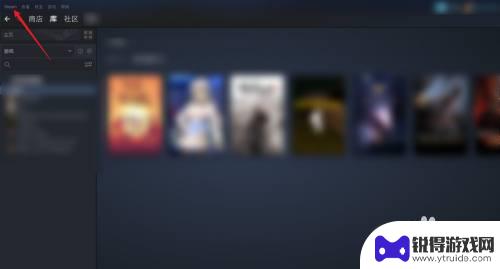
steam开机启动怎么关闭 Steam开机自启动关闭方法
steam开机启动怎么关闭,Steam是一款广受欢迎的游戏平台,但有些用户可能并不希望在每次开机时自动启动,为了满足这些用户的需求,Steam提供了一种简便的方式来关闭开机自启...
2023-10-17
-

steam怎么设置开机不自动启动 steam如何关闭自动启动开机
Steam是一款广受欢迎的游戏平台,但有时候我们可能不希望它在开机时自动启动,为了避免这种情况,我们可以在Steam设置中进行调整,关闭自动启动功能。通过简单的操作,我们就可以...
2024-05-02
-

如何禁止steam开机启动 Steam如何关闭开机自动启动设置
在现代科技发达的时代,Steam作为一款广受玩家喜爱的电子游戏平台,已经成为了许多人娱乐休闲的首选,有些玩家可能不希望每次开机时都自动启动Steam,因为这可能会拖慢计算机的启...
2024-02-22
-

三国杀移动版如何免绑 三国杀手机号解绑教程
在玩三国杀移动版游戏时,有时候我们可能会遇到需要更换手机号或解绑手机号的情况,但是很多玩家却不知道如何正确地进行解绑操作,导致账号被绑定在一个无法使用的手机号上。今天我们就来介...
2025-03-16
-

魔镜物语怎么看id 新手玩家游戏ID攻略
在游戏中,每个玩家都有一个独特的游戏ID,这个ID可以代表着玩家在游戏中的身份和角色,对于新手玩家来说,选择一个合适的游戏ID是非常重要的,它不仅能够帮助其他玩家更好地认识你,...
2025-03-16














